Cách thiết lập OpenMediaVault trên Raspberry Pi 4

Hướng dẫn chi tiết cách thiết lập OpenMediaVault trên Raspberry Pi 4, bao gồm cài đặt Raspbian Lite và cấu hình hệ thống hiệu quả.
Webtorrent là một ứng dụng thú vị cho phép người dùng truyền phát các tệp video và nhạc qua giao thức Torrent p2p (người với người). Nó đa nền tảng và hoạt động trên Mac, Linux cũng như Windows.
Mặc dù một số người có thể chọn sử dụng chương trình này cho các mục đích bất hợp pháp, nhưng đó không phải là ý định của Webtorrent. Nó nhằm mục đích làm cho việc xem các phương tiện hợp pháp qua Torrent nhanh chóng và dễ dàng. Một trường hợp sử dụng như vậy là phát trực tuyến và truy cập nội dung âm nhạc và video từ Archive.org, một trang web phân phối rất nhiều phương tiện thông qua các tệp BitTorrent.
Sử dụng VPN với Webtorrent
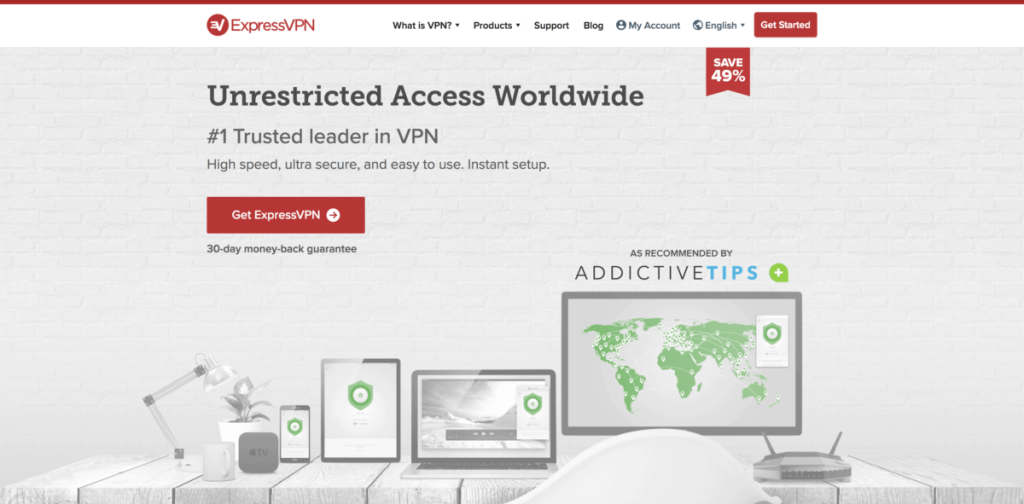
Mặc dù có những lý do hoàn toàn an toàn và hợp pháp để sử dụng giao thức Torrent, các ISP không thường thấy nó như vậy. Trong rất nhiều trường hợp, họ cấm loại giao thông này, ngay cả khi họ không nên. Vì lý do này, hãy cân nhắc sử dụng VPN khi chạy Webtorrent.
ExpressVPN chiếm vị trí hàng đầu là VPN tốt nhất được các chuyên gia bảo mật của chúng tôi đánh giá. Nó hoạt động tốt trên Linux và có một ứng dụng khách tuyệt vời để tải xuống. Tuyệt vời hơn nữa, chúng cung cấp tốc độ tải xuống nhanh chóng với mã hóa AES 256-bit và khả năng bảo mật chuyển tiếp hoàn hảo trên 94 quốc gia khác nhau. Ngoài ra, họ có một ưu đãi dành riêng cho độc giả của TipsWebTech360: 3 tháng miễn phí đối với gói hàng năm, giảm giá 49%.
Webtorrent trên Linux
Webtorrent có sẵn trên nhiều nền tảng, bao gồm cả Linux. Các bản phân phối mà họ hỗ trợ là Ubuntu và Debian. Các nhà phát triển cũng có một gói mã nguồn có thể tải xuống có thể được sử dụng trên hầu hết mọi hệ điều hành Linux.
Ubuntu
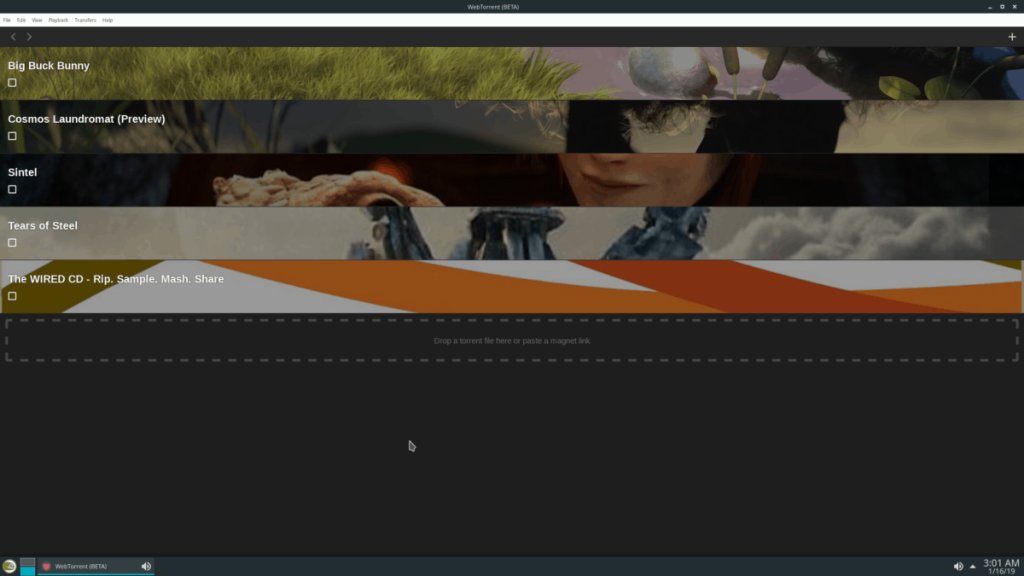
Giống như hầu hết các ứng dụng phổ biến hỗ trợ Linux, Ubuntu (và Debian theo phần mở rộng) thường là một trong những bản phân phối được hỗ trợ hạng nhất.
Để khởi động và chạy ứng dụng Webtorrent trên Ubuntu, bạn cần tải xuống gói DEB theo cách thủ công . Sau đó, khi nó được tải xuống, bạn sẽ cần phải tải nó lên hệ thống.
Tải xuống phiên bản Webtorrent mới nhất cho Ubuntu bằng cách truy cập trang web Webtorrent chính thức . Sau đó, khi bạn đang ở trên trang web chính thức, hãy tìm biểu trưng “Linux” và nhấp vào biểu tượng đó để bắt đầu tải xuống.
Một khi các gói DEB là done tải đến máy tính Linux của bạn, mở một cửa sổ terminal bằng cách nhấn tổ hợp phím Ctrl + Alt + T hoặc Ctrl + Shift + T . Sau đó, sử dụng lệnh CD để di chuyển vào thư mục ~ / Downloads .
Bên trong thư mục ~ / Downloads , thực hiện lệnh dpkg và cài đặt ứng dụng Webtorrent trên Ubuntu.
sudo dpkg -i webtorrent-desktop _ * _ amd64.deb
Khi dpkg được thực hiện xong, hãy hoàn tất bằng cách chạy lệnh Apt install -f để sửa bất kỳ vấn đề phụ thuộc nào có thể xảy ra.
sudo apt install -f
Debian
Các nhà phát triển Webtorrent nhắm mục tiêu Ubuntu Linux theo mặc định. Vì các nhà phát triển tập trung vào Ubuntu, người dùng Debian cũng có thể dễ dàng cài đặt ứng dụng Webtorrent bằng cách tải xuống tệp gói DEB tại đây .
Sau khi tải xong tệp xuống PC Debian Linux, bạn sẽ có thể bắt đầu quá trình cài đặt trên Debian. Mở một cửa sổ terminal với Ctrl + Alt + T hoặc Ctrl + Shift + T .
Bây giờ một phiên đầu cuối đang mở, hãy sử dụng lệnh CD và di chuyển thiết bị đầu cuối vào thư mục ~ / Downloads .
cd ~ / Tải xuống
Bên trong thư mục ~ / Downloads , cài đặt ứng dụng với dpkg và sửa lỗi phụ thuộc bằng Apt-get.
su - dpkg -i webtorrent-desktop _ * _ amd64.deb apt-get install -f
Arch Linux
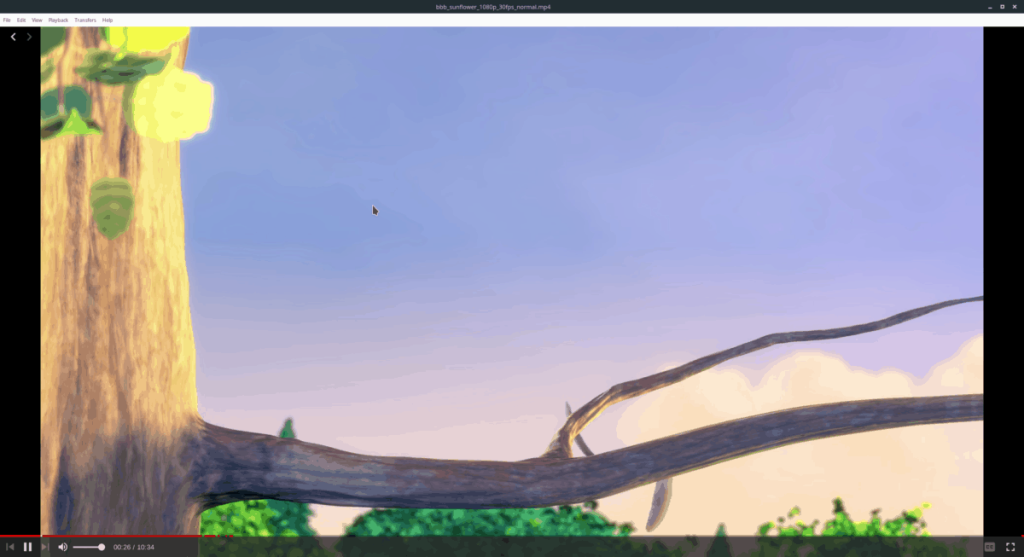
Arch Linux không hỗ trợ Webtorrent một cách rõ ràng. Mặc dù vậy, có một gói AUR có sẵn để người dùng cài đặt.
Cài đặt Webtorrent qua kho lưu trữ Người dùng Arch Linux là một quá trình nhanh chóng và nó bắt đầu bằng cách sử dụng lệnh Pacman để cài đặt các công cụ cơ bản cần thiết để xây dựng các gói AUR.
sudo pacman -S git base-devel
Với cả Git và Base-devel đều hoạt động trên Arch PC của bạn, hãy sử dụng lệnh git clone và tải xuống mã mới nhất cho ảnh chụp nhanh Webtorrent AUR.
git clone https://aur.archlinux.org/webtorrent-desktop.git
Khi quá trình tải xuống hoàn tất, hãy sử dụng lệnh CD và di chuyển thiết bị đầu cuối của bạn vào thư mục ~ / Downloads .
cd ~ / Tải xuống
Cuối cùng, cài đặt Webtorrent trên Arch Linux bằng cách thực hiện lệnh makepkg . Hãy nhớ rằng khi bạn chạy lệnh này, nó có thể bị lỗi. Nếu điều này xảy ra, hãy tham khảo phần bình luận và yêu cầu trợ giúp ở đó!
makepkg -sri
Fedora và OpenSUSE
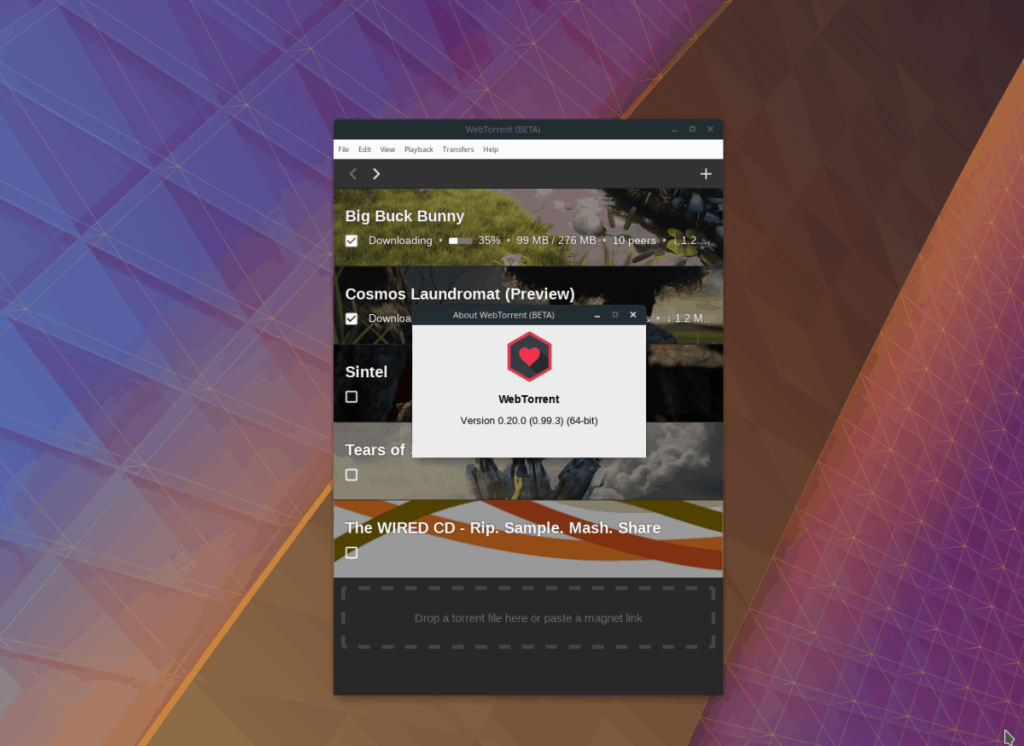
Nếu bạn là người dùng Fedora hoặc OpenSUSE, bạn sẽ không thể cài đặt Webtorrent một cách dễ dàng vì các nhà phát triển chưa cung cấp gói RPM. May mắn thay, trong thử nghiệm của chúng tôi, chúng tôi phát hiện ra rằng DEB chuyển đổi tốt thành RPM thông qua Alien.
Trong phần này, chúng tôi sẽ giới thiệu cho các bạn cách chuyển đổi các tệp tin sang người ngoài hành tinh. Nếu bạn cần thêm hướng dẫn, hãy xem hướng dẫn chuyên sâu của chúng tôi về chủ đề này !
Để bắt đầu, hãy cài đặt Alien vào PC của bạn.
Fedora
sudo dnf cài đặt người nước ngoài
OpenSUSE
sudo zypper trong rpmbuild
Sau đó, khi RPMBuild được thiết lập và chạy, hãy cài đặt Alien từ trang này tại đây .
Sau khi Alien đang chạy, hãy tải xuống phiên bản Webtorrent mới nhất từ internet. Khi chúng tôi đang chuyển đổi mã, chúng tôi sẽ chỉ sử dụng Wget .
wget https://github.com/webtorrent/webtorrent-desktop/releases/download/v0.20.0/webtorrent-desktop_0.20.0-1_amd64.deb
Sử dụng trình chuyển đổi gói Alien, chuyển đổi phần mềm thành tệp RPM.
sudo ngoài hành tinh -rvc webtorrent-desktop_0.20.0-1_amd64.deb
Cuối cùng, cài đặt Webtorrent.
Fedora
sudo dnf cài đặt webtorrent-desktop-0.20.0-2.x86_64.rpm
OpenSUSE
Xin lưu ý rằng OpenSUSE sẽ khiếu nại rằng tệp RPM chưa được ký. Hãy chắc chắn để bỏ qua nó!
sudo zypper trong webtorrent-desktop-0.20.0-2.x86_64.rpm
Nguồn
Webtorrent có một bản phát hành nguồn cho Linux trên trang GitHub của họ. Điều này thật tuyệt, vì nó cho phép người dùng của các bản phân phối ít được biết đến hơn có thể tải Webtorrent trên Linux. Để có được nó, hãy mở một thiết bị đầu cuối và sử dụng lệnh wget để tải xuống bản phát hành nguồn.
wget https://github.com/webtorrent/webtorrent-desktop/releases/download/v0.20.0/WebTorrent-v0.20.0-linux.zip
Sau đó, giải nén nó bằng cách giải nén .
giải nén WebTorrent-v0.20.0-linux.zip
Cuối cùng, chạy ứng dụng với:
cd WebTorrent-linux-x64
./WebTorrent
Hướng dẫn chi tiết cách thiết lập OpenMediaVault trên Raspberry Pi 4, bao gồm cài đặt Raspbian Lite và cấu hình hệ thống hiệu quả.
Hướng dẫn chi tiết cách sử dụng trình cài đặt trình điều khiển trên Manjaro Linux cho cả CLI và GUI.
Nếu bạn sử dụng nhiều PPA trên PC Ubuntu của mình và gần đây đã nâng cấp lên Ubuntu 20.04, bạn có thể nhận thấy rằng một số PPA của bạn không hoạt động, vì chúng
Brave là một trình duyệt tập trung vào quyền riêng tư, bảo mật và dễ sử dụng. Hướng dẫn chi tiết cách sao lưu và khôi phục hồ sơ Brave.
Bạn mới sử dụng Linux và muốn thêm nhạc của mình vào Rhythmbox nhưng không chắc về cách thực hiện? Chúng tôi có thể giúp! Hãy làm theo hướng dẫn này khi chúng tôi xem xét cách thiết lập
Bạn có cần truy cập PC hoặc Máy chủ Ubuntu từ xa từ PC Microsoft Windows của mình không? Không chắc chắn về cách làm điều đó? Làm theo hướng dẫn này khi chúng tôi chỉ cho bạn
Bạn có sử dụng trình duyệt web Vivaldi làm trình điều khiển hàng ngày trên Linux không? Bạn đang cố gắng tìm cách sao lưu cài đặt trình duyệt của mình để giữ an toàn? chúng tôi
Cách tải xuống Podcast từ Linux Terminal với Podfox
Cách dọn dẹp và tăng tốc Ubuntu
Bạn đang cần một ứng dụng khách podcast tốt, thanh lịch cho máy tính để bàn Linux của mình? Nếu vậy, bạn cần dùng thử CPod. Đó là một ứng dụng nhỏ thân thiện giúp lắng nghe








